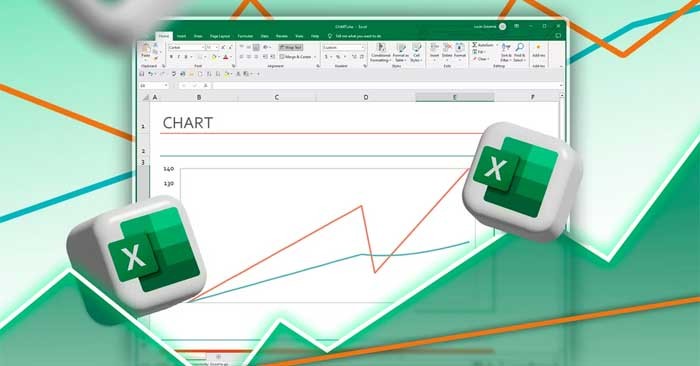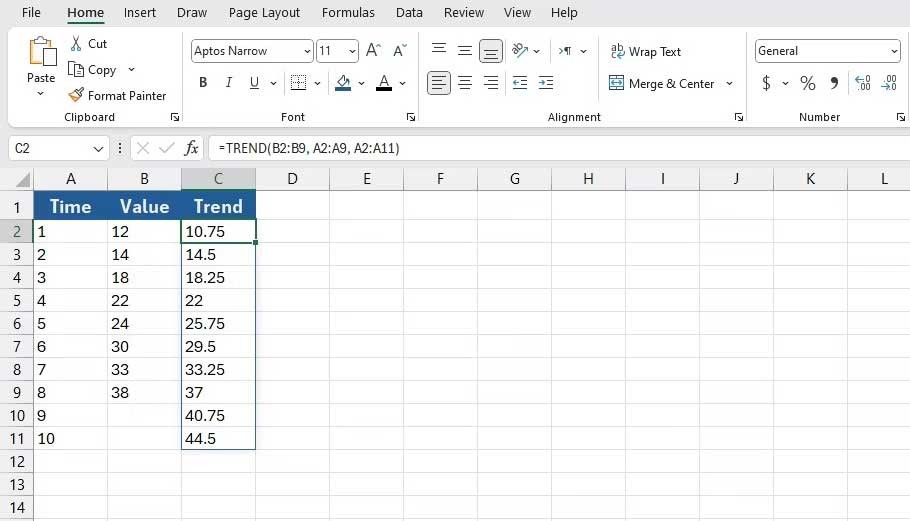Excel'de TREND fonksiyonunu kullanarak trendleri hesaplayabilir ve görselleştirebilirsiniz . Bunu yapmak, verilerinize dair fikir edinmenizi ve tahminlerde bulunmanızı kolaylaştıracaktır. Microsoft Excel'de TREND fonksiyonunun nasıl kullanılacağını burada bulabilirsiniz .
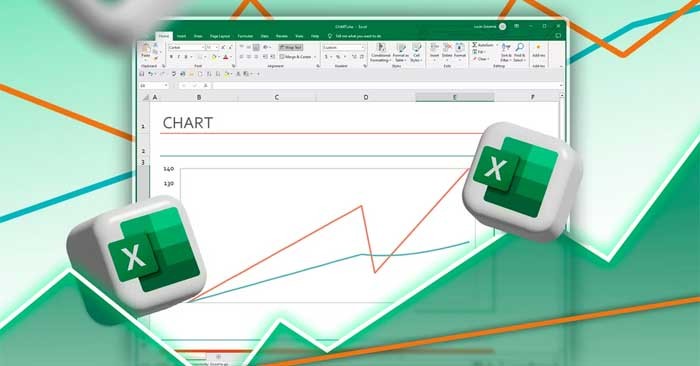
Trend Çizgisi Nedir?
Trend Çizgisi, verilerin zaman içinde arttığını veya azaldığını gösteren düz bir çizgidir. Genellikle belirli zaman aralıklarındaki değerleri takip edebileceğiniz zaman serilerine uygulanır.
Trend çizgisi, verilerinizin genel yönünü gösteren bir trendin görsel temsili olarak işlev görür. Bir serideki tüm değerler, düz bir çizgide hizalanmadıkları sürece nadiren mükemmel bir şekilde uyum sağlar. Bunun yerine, genel hareket hakkında size net bir fikir veren en iyi olası yaklaşımdır.
Trend çizgilerinin en pratik uygulamalarından biri tahmindir. Trendi genişleterek gelecekteki değerleri tahmin edebilirsiniz. İşte tam bu noktada çizginin eğimi önem kazanıyor; trendin hızını ve yönünü gösteriyor. Ancak trendleri manuel olarak hesaplamak yorucu ve elbette hataya açıktır. İşte bu yüzden Excel'in TREND fonksiyonu çok kullanışlıdır.
Excel'deki TREND fonksiyonu nedir?
TREND, bilinen verilerinizi (X ve Y) kullanarak bir trend çizgisi oluşturan ve gelecekteki değerleri tahmin eden istatistiksel bir fonksiyondur. Söz dizimi çok basittir:
=TREND([known_Ys], [known_Xs], [new_Xs], [const])
İlk iki argüman, known_Ys ve known_Xs, halihazırda sahip olduğunuz verilerdir. new_Xs, trendini tahmin etmek ve hesaplamak istediğiniz veridir. const argümanı, yakalanan değerin (b) trend çizgisi denklemine (y = ax + b) dahil edilip edilmeyeceğini belirtir. TRUE olarak ayarlanırsa veya atlanırsa, Excel kırpma değerini hesaplar; FALSE olarak ayarlanırsa Excel, kırpma değeri olmadığını varsayar.
Excel'de TREND işlevi nasıl kullanılır
TREND'i daha iyi anlamak için bir örneğe bakalım. Diyelim ki sekiz tane bilinen Y değeriniz (1 ila 8) ve bunlara karşılık gelen X değerleriniz (yine 1 ila 8) var. 9 ve 10 değerleri eksik ve Excel'in bunları yansıtmasını istiyorsunuz.

Öncelikle yeni Y'lerin görünmesini istediğiniz hücreye tıklayın (bu örnekte C2). Daha sonra formül çubuğuna aşağıdaki formülü girin:
=TREND(B2:B9, A2:A9, A2:A11)
Bu formül TREND fonksiyonunu çağırır ve B2:B9 hücrelerini bilinen Ys ile doldurur. Daha sonra A2:A9'a bilinen X'leri koyar . Son olarak formül TREND'e A2:A11'in yeni Y'ler olacağını söylüyor . Bu yeni Y'ler trend çizgisinin dışında hesaplanıyor .
Enter'a bastığınızda Excel hücreleri trend değerleriyle doldurur. Trenddeki öngörülen Y'lerin doğrusal olmasına rağmen bilinen Y'lere ne kadar yakın olduğuna dikkat edin.
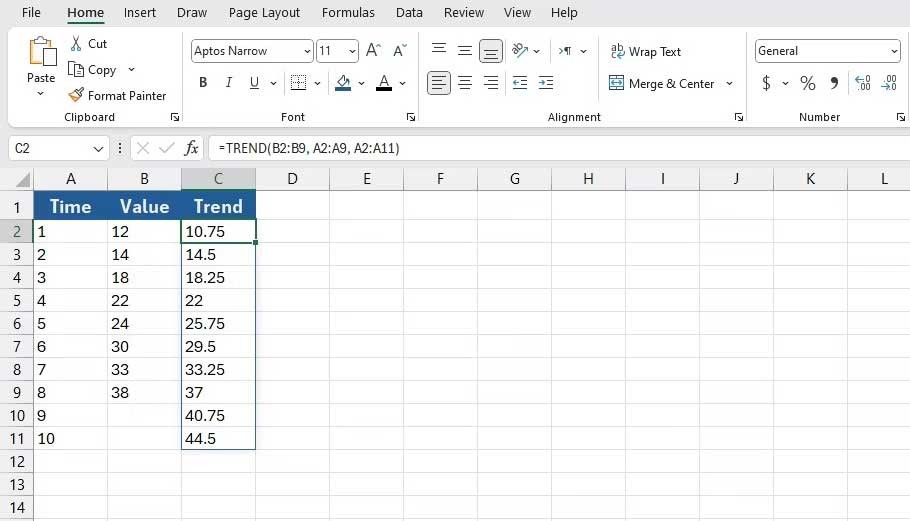
Yukarıda Microsoft Excel'de TREND fonksiyonunun nasıl kullanılacağı gösterilmektedir . Umarım bu yazı sizin için faydalı olur.